笔记本电脑识别不了u盘
为什么笔记本电脑识别不了u盘呢?很多人都遇到过笔记本不能识别u盘的情况,小编也不例外。那么笔记本不能识别u盘,是什么导致笔记本不能识别u盘的呢?笔记本不能识别u盘又该怎么去解决呢?带着上述的问题,小编整理了相关笔记本不能识别u盘原因分析及解决方法内容。
方法/步骤
首先分析USB无法识别的硬件原因:
1、BIOS禁用了USB设备。(进入BIOS,将“Enable USB Device”修改为“Enable”)
2、USB接口的问题。(可以考虑换其他的USB接口尝试一下。)
3、主板和系统的兼容性问题。(重新刷新一下BIOS看看。)
4、USB设备被损坏。(换一台计算机测试一下即可。)
5、USB驱动程序的问题。(可以考虑到设备生产商的官方网站下载最新的驱动程序安装。)
USB无法识别的解决方案推荐:
方法一:
首先需要将USB设备插入到计算机USB接口,然后点击电脑的“开始”菜单,点击“运行”,在输入框中输入“cmd”命令,点击“确定”按钮。
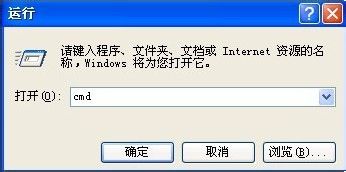
为什么笔记本电脑识别不了u盘图1
在命令提示符窗口内分别执行下面两条命令
reg add "HKEY_LOCAL_MACHINESYSTEMCurrentControlSetControlSession ManagerEnvironment" /v "DEVMGR_SHOW_DETAILS" /d 1 /t REG_SZ /f
reg add "HKEY_LOCAL_MACHINESYSTEMCurrentControlSetControlSession ManagerEnvironment" /v"DEVMGR_SHOW_NONPRESENT_DEVICES" /d 1 /t REG_SZ /f
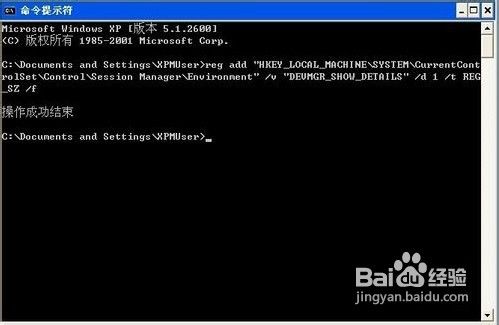
为什么笔记本电脑识别不了u盘图2
将计算机重启,点击“开始”菜单,打开“运行”,输入“devmgmt.msc”命令,点击“确定”按钮或者右击桌面上“我的电脑”,在弹出的快捷菜单中选择“属性”,点击“硬件”选项卡,然后点击下面的“设备管理器”按钮。

为什么笔记本电脑识别不了u盘图3
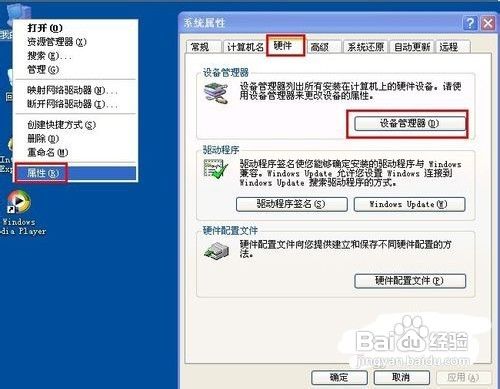
为什么笔记本电脑识别不了u盘图4
打开设备管理器,在菜单栏点击“查看” - “显示隐藏的设备”。
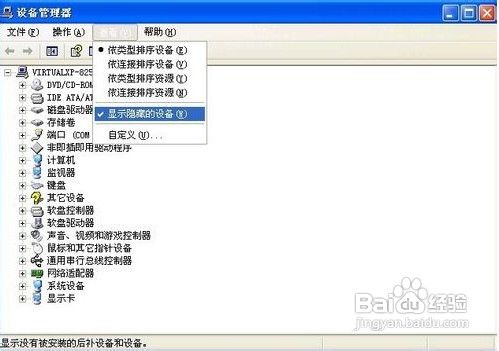
为什么笔记本电脑识别不了u盘图5
鼠标左键双击双击“通用串行总线控制器”项目,将所显示的灰色项目和USB大容量存储设备卸载掉。
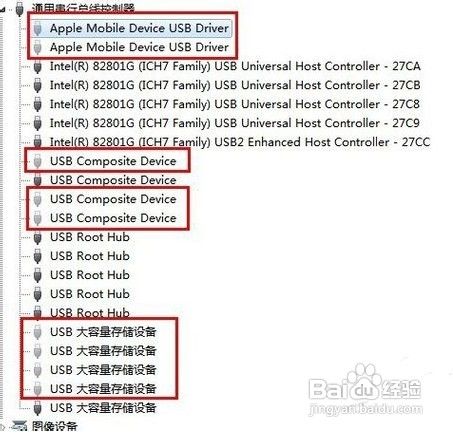
为什么笔记本电脑识别不了u盘图6
然后右键点击“通用串行总线控制器”项目,在弹出的下拉菜单中选择“扫描检查硬件改动”。拔掉USB设备,再重新插上,看是否已经OK。
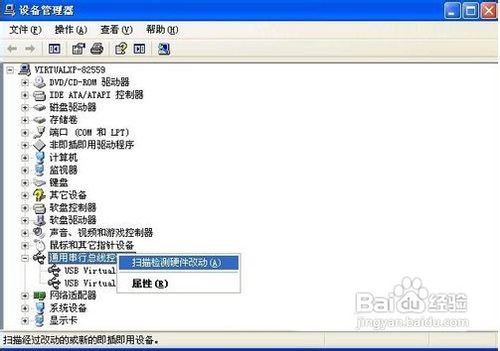
为什么笔记本电脑识别不了u盘图7
若重新插入还是没好,则右键点击“通用串行总线控制器”下的“USB Root Hub”项目,点击“属性”。在打开的也窗口中点击“电源管理”选项卡,去掉“允许计算机关闭此设备以节约电源”,点击“确定”按钮(依次对每个USB Root Hub的属性进行修改)。

为什么笔记本电脑识别不了u盘图8

为什么笔记本电脑识别不了u盘图9
方法二:
点击“开始”菜单,选择“运行”命令,在打开的框内输入“regedit”命令,然后点击“确定”按钮。
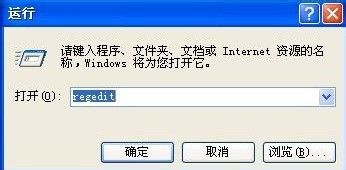
为什么笔记本电脑识别不了u盘图10
打开“注册表编辑器”窗口,在左侧注册表树窗口依次展开以下分支
HKEY_LOCAL_MACHINESYSTEMCurrentControlSetControlClass{4D36E967-E325-11CE-BFC1-08002BE10318}

为什么笔记本电脑识别不了u盘图11
右键点击“UpperFilters”和“LowerFilters”,选择删除即可。

为什么笔记本电脑识别不了u盘图12
如上所述的全部内容就是相关为什么笔记本电脑识别不了u盘了,小编给大家分析了笔记本不能识别u盘的原因及解决方法,你们就可以对照上面的原因分析及解决方法去操作了,相信能够帮助到大家解决心中疑惑地为什么笔记本电脑识别不了u盘的问题。不过u盘本身的质量也很重要哦!在此推荐大家观看安装教程!

 2019-08-06 10:03:06
2019-08-06 10:03:06




